
На некоторых устройствах Samsung через некоторое время могут возникнуть проблемы с чувствительностью сенсорного экрана. Если сенсорный экран вашего устройства сейчас не работает или перестает отвечать, вы можете сначала проверить, можете ли вы улучшить чувствительность в разделе «Настройки». Это руководство проведет вас через это.
Можете ли вы откалибровать сенсорный экран вашего устройства Samsung?
Если вы используете один из самых последних смартфонов 2019 или 2020 года, вашему устройству может не потребоваться калибровка экрана или улучшение чувствительности сенсорного экрана. Современные экраны калибруются на заводе, и конечный пользователь ничего не может сделать, чтобы изменить их поведение. Если у вас возникла проблема с чувствительностью экрана, это может быть связано с ошибкой программного обеспечения, неисправностью оборудования или защитной пленкой для экрана. Если вы не можете избавиться от текущей защитной пленки, попробуйте включить Сенсорная чувствительность установка вместо этого.
Как повысить чувствительность сенсора экрана samsung galaxy a12
Новые телефоны и планшеты Samsung не допускают ручной калибровки пользователем, но если вы собираетесь это сделать, вы можете использовать стороннее приложение, например Touchscreen Calibration.
Включение чувствительности сенсорного экрана на Samsung
Необходимое время: 2 минуты.
Вы можете легко включить чувствительность к силе нажатия в меню настроек вашего устройства. Следуйте инструкциям ниже.
- Откройте приложение «Настройки». Вы можете найти настройки в Домашний экран или Панель приложений.
 Для старых устройств Samsung калибровка экрана может немного помочь, если нет проблем с оборудованием.
Для старых устройств Samsung калибровка экрана может немного помочь, если нет проблем с оборудованием. 
- Открыть Телефон приложение.
- Запустите скрытое тестовое меню, набрав *#0*#
- Нажмите СЕНСОРНЫЙ.
НОТА: Чтобы вернуться к предыдущему экрану после тестирования, просто нажмите Увеличить громкость кнопку, затем нажмите Назад кнопку, чтобы вернуться к обычному главному экрану.
Попробуйте нажать или нарисовать линию в том месте, где, по вашему мнению, сенсорный экран не реагирует. Если вы не можете провести линию или увидеть точку в этой области, возможно, эта часть сломана. Обычно это вызвано неисправным оборудованием, но вы можете посмотреть, поможет ли сброс настроек сначала решить проблему. Если после этого сенсорный экран все еще не починен, вам придется доставить устройство в Samsung, чтобы телефон или планшет можно было отремонтировать.
Если вы не можете открыть меню «Тест» на телефоне, чтобы выполнить проверку экрана, вы можете использовать стороннее приложение, которое поможет вам. Установите приложение Touch Screen Test из Google Play Store, чтобы проверить состояние экрана. Опять же, если на экране есть часть, которая не реагирует на ваши действия или прикосновения, вам, скорее всего, потребуется отремонтировать устройство.
Как улучшить чувствительность экрана на Samsung
Предлагаемые чтения:
- Как починить Samsung, который не заряжается (Android 10)
- Как исправить проблему черного экрана на Samsung (Android 10)
- Как исправить медленный или не отвечающий сенсорный экран Samsung (Android 10)
- Как исправить то, что Samsung не загружается (Android 10)
Получите помощь от нас
Возникли проблемы с телефоном? Не стесняйтесь обращаться к нам, используя эту форму. Мы постараемся помочь. Мы также создаем видеоролики для тех, кто хочет следовать наглядным инструкциям. Посетите наш канал YouTube TheDroidGuy для устранения неполадок.
Источник: ru1.mobilephonet.com
Как изменить чувствительность сенсорного экрана на Samsung Galaxy

В этой статье объясняется, как изменить настройки чувствительности касания сенсорного экрана и кнопки «Домой» на Samsung Galaxy.
Шаги
Метод 1 из 2: изменение чувствительности сенсорного экрана
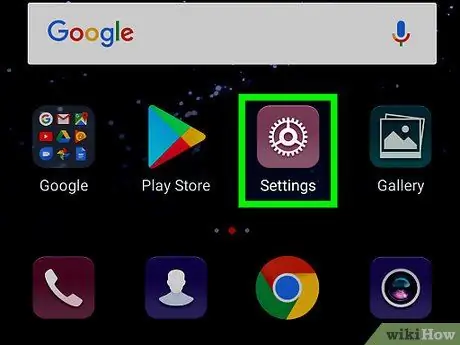
Шаг 1. Откройте настройки мобильного телефона
Для этого перетащите панель уведомлений вниз от верхнего края экрана.
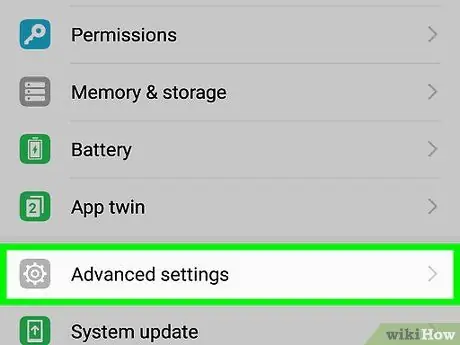
Шаг 2. Прокрутите вниз и нажмите «Общее управление»
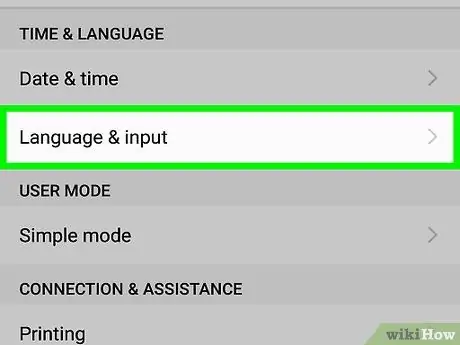
Шаг 3. Нажмите «Язык и ввод»
Эта опция расположена вверху экрана в разделе «Язык и время».
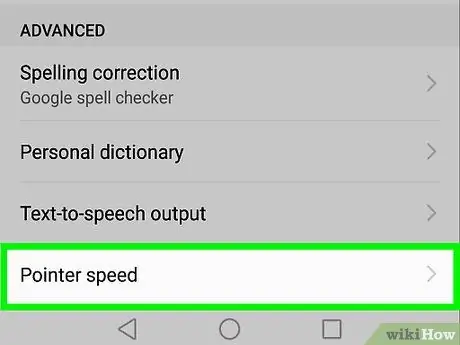
Шаг 4. С помощью ползунка «Скорость указателя» измените чувствительность экрана
Он находится в разделе «Мышь / Трекпад». Перетащите ползунок вправо, чтобы увеличить чувствительность экрана к касанию, и перетащите его влево, чтобы уменьшить.
Метод 2 из 2: изменение чувствительности кнопки «Домой»
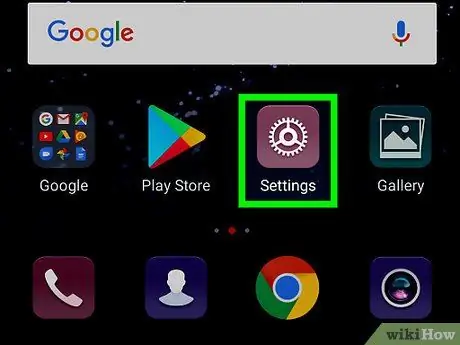
Шаг 1. Откройте настройки мобильного телефона
Для этого перетащите панель уведомлений вниз от верхнего края экрана.
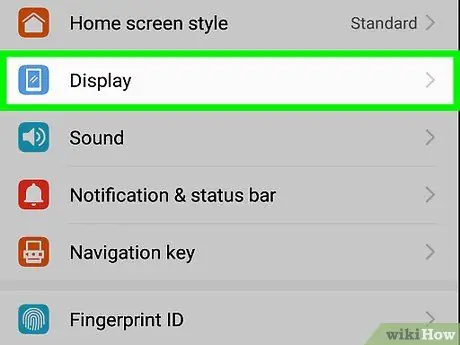
Шаг 2. Коснитесь Экран
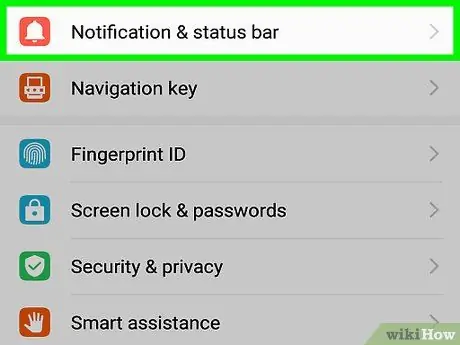
Шаг 3. Коснитесь панели навигации
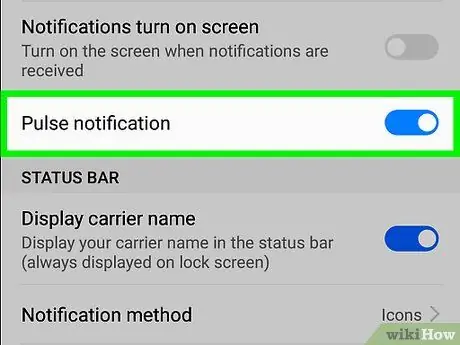
Шаг 4. Используйте ползунок, чтобы изменить чувствительность кнопки «Домой»
Перетащите его вправо, чтобы увеличить чувствительность клавиш, или влево, чтобы уменьшить ее.
Рекомендуемые:
3 способа изменить чувствительность мыши

В этой статье объясняется, как изменить чувствительность мыши в Windows, Mac или Chromebook. Это очень простая процедура на всех трех платформах: она позволяет быстро изменить способ перемещения указателя мыши по экрану в зависимости от фактических перемещений устройства.
5 способов делать снимки экрана (снимок экрана)

В этой статье объясняется, как сделать снимок экрана. Снимки экрана позволяют делать снимки всего, что отображается на экране компьютера или мобильного устройства. Большинство электронных устройств имеют встроенную функцию, позволяющую делать снимки экрана.
Как сделать снимок экрана на Samsung Galaxy S2

Чтобы сделать снимок экрана на Samsung Galaxy S2 или планшете, нужно одновременно зажать клавиши «Питание» и «Домой». Если ваше устройство не оснащено этой последней кнопкой, вы должны нажать кнопку «Питание» и кнопку, чтобы одновременно уменьшить громкость на несколько секунд.
Как изменить чувствительность сенсорного экрана на Android

В этой статье объясняется, как изменить чувствительность к касанию экрана устройства Android. Шаги Шаг 1. Откройте настройки Android Значок расположен на главном экране или в панели приложений. Шаг 2. Нажмите «Язык и ввод» Обычно его можно найти в центральной части меню.
Как использовать функцию дублирования экрана на устройстве Samsung Galaxy

В этой статье объясняется, как просматривать контент, отображаемый на экране Samsung Galaxy, на телевизоре высокой четкости. Шаги Метод 1 из 2: Samsung Galaxy S5 / S6 Шаг 1. Включите телевизор Чтобы использовать устройство в качестве внешнего монитора Samsung Galaxy, вам потребуется Samsung Smart TV или концентратор Samsung All-Share.
Источник: ru.sundulerparents.com
TouchScreenTune 1.17 — Улучшаем чувствительность экрана
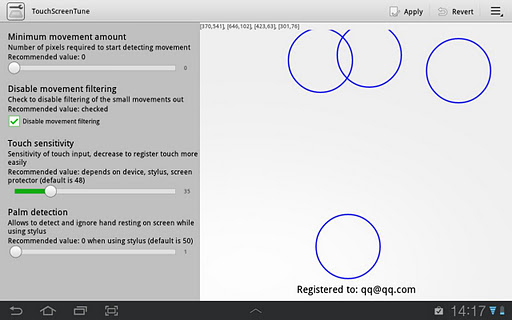
TouchScreenTune — это приложение позволяет настраивать параметры сенсорного экрана ванего планшета. Позволяет значительно повысить его оперативность и чувствительность. Без этой программы, почти невозможно использовать Samsung Galaxy Tab 10.1 или Asus Transformer для рукописного ввода текста или рисования. Данное приложение полностью устраняет эту проблему.
Если вы используете защитную пленку на экране, то приложение позволит вам повысить чувствительность экрана, так что не будет никакого замедляющего эффекта от использования пленки.
Если вы используете стилус, то он почти бесполезен без тюнинга, который мы можете сделать с помощью этого приложения.
С помощью этого приложения вы можете даже включить игнорирование прикосновения ладони! Это означает, что ваша рука может опираться на экран во время записи или рисования с помощью пера, но вы все равно сможете писать.
Если вы хотите использовать различные настройки в разных ситуациях — просто создайте ярлыки с разными настройками в пределах приложения и запускайте их, когда это вам необходимо!
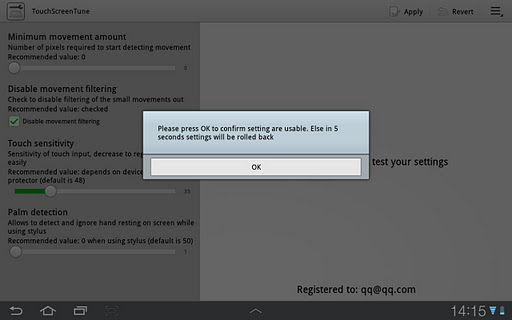
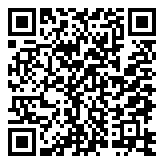
Скачать:
Google Play Web
Источник: 24gadget.ru